autocad2006简体中文版 附安装教程
cad2006免费中文版是美国Autodesk公司发布的一款经典的cad绘图软件,能够以最快的速度、最强大的功能和最高的效率来实现构想,可以广泛应用于二维绘图、详细绘制、设计文档和基本三维设计。与新版2025相比,cad2006是绝对的老版本,但核心功能保留不变,对电脑要求配置低,能够支持老的win2000和winxp系统,同时软件在用户界面、性能、操作、用户定制、协同设计、图形管理、产品数据管理等方面得到进一步加强,可以为工作人员提供更高效、更直观的设计环境。
与上一版本相比,autocad2006具有良好的用户界面,通过交互菜单或命令行方式便可以进行各种操作。软件主要进行了多个优化和增强,提高了速度,减小了文件大小;改进了性能,从而最多可将效率提升70%。而软件的多文档设计环境,让非计算机专业人员也能很快地学会使用,在不断实践的过程中更好地掌握它的各种应用和开发技巧,从而不断提高工作效率。ps:这里小编带来的是autocad2006简体中文版,含相应的注册机,可以完美激活软件,其详细的安装教程可参考下文操作。
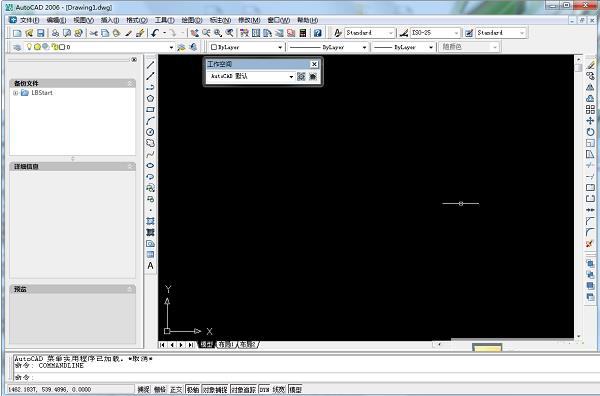
软件新功能概述
1、填充图形;
2、控制填充原点;
3、指定填充边界;
4、创建分离的填充对象;
5、查找填充面积;
6、连接同类的对象;
7、访问三维几何图形的对象捕捉;
autocad2006简体中文版安装教程:
1、下载软件压缩包文件,运行“acad.msi”开始安装autocad2006,不要运行Setup.exe进行安装
2、界面将进入AutoCad2006安装向导界面,点击“下一步”
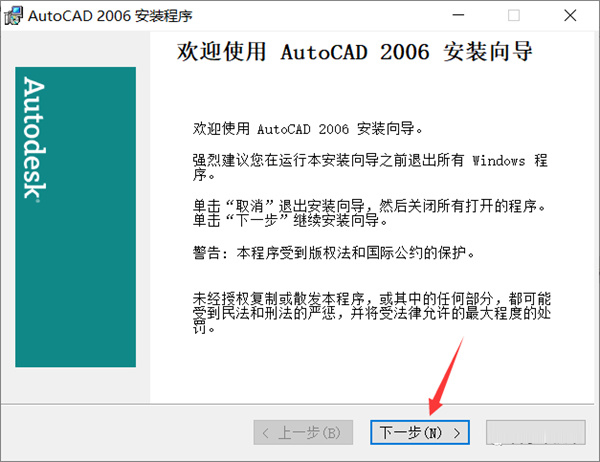
3、接受软件安装协议
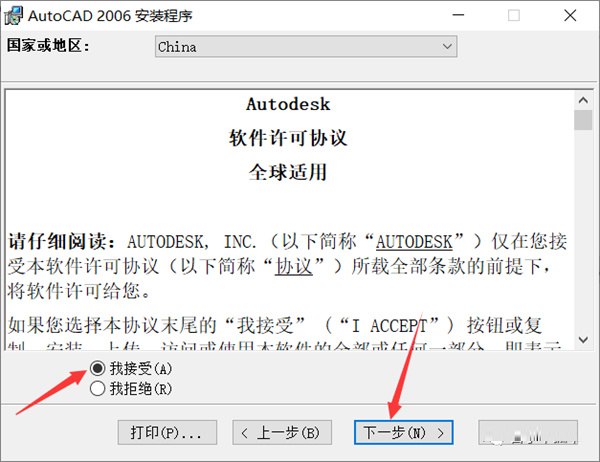
4、填入cad2006产品序列号,点击“下一步”,如下图所示:
序列号:191-75444444
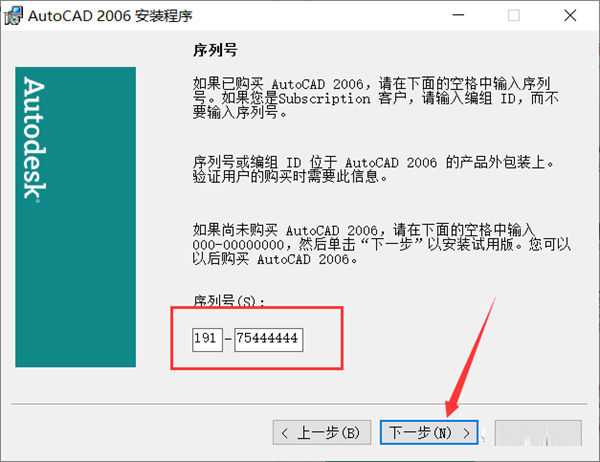
5、用户信息可以随便填写,但至少需要填写一个字符

6、选择安装类型
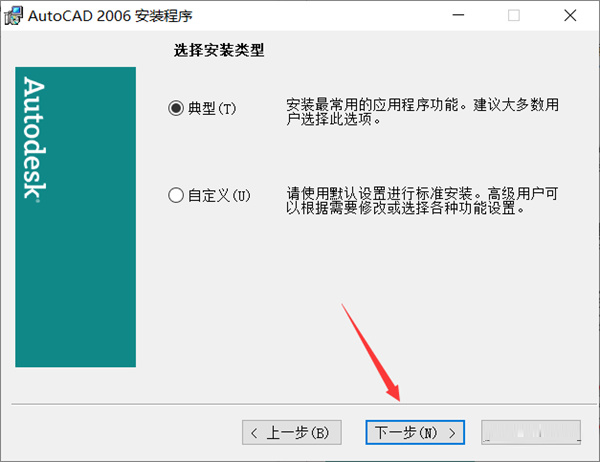
7、请根据需求选择安装即可,也可以不选择
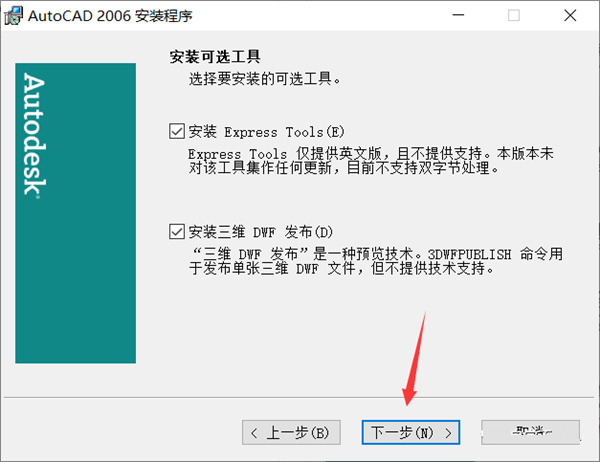
8、设置文件安装目录

9、选择文本编辑器,默认即可

10、设置完毕,点击“下一步”等待AutoCad2006 64位安装完毕即可
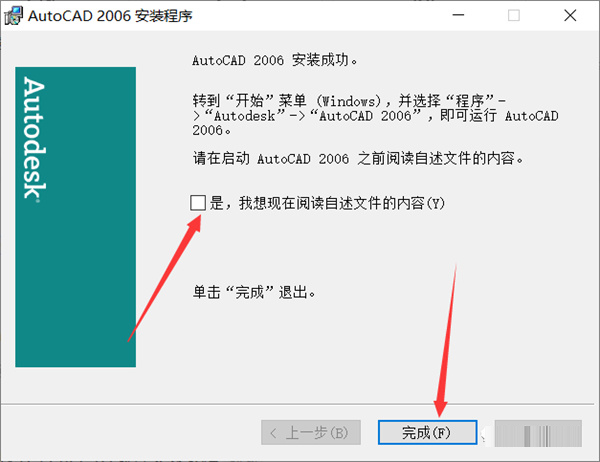
11、点击桌面上的“AutoCAD 2006 Simplified Chinese”快捷图标启动AutoCad2006,进入激活界面,选择“激活产品”选项:
12、记下cad2006的产品申请号
13、将申请号复制到AutoCad2006注册机中,将自动产生一组注册码,如下图所示:
提示:注册机是压缩包内“keygen.exe”文件
14、将上面生成的注册码复制到AutoCad2006 的注册框内
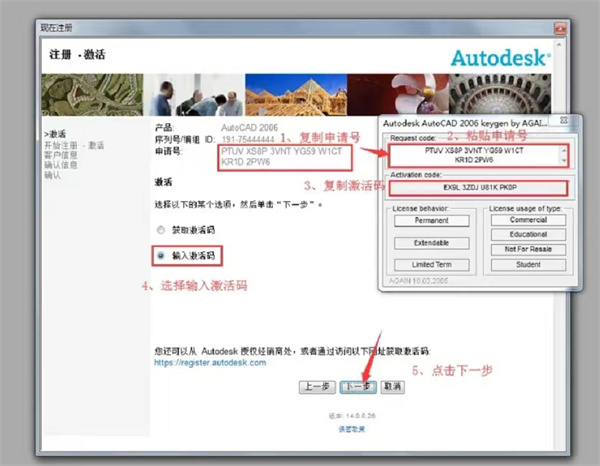
15、点击“下一步”将会出现注册成功的提示,至此,cad2006免费中文版已经全部安装完毕,请放心使用!
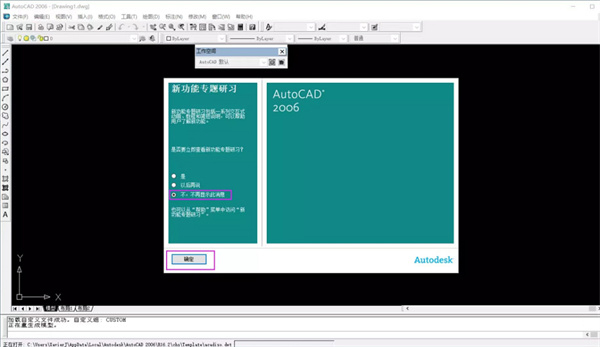
autocad2006新功能
1、填充图形
图案填充是在很多AutoCAD图形中经常用到的。在2006版中进行了很大的增强,可以让用户更有效地创建图案填充。边界填充和填充(另名为阴影和渐变)以及填充编辑对话框都进行了改进。它提供了更多更容易操作的选项,包括可伸缩屏来访问高级选项。
2、控制填充原点
在创建填充图案时,图案的外观与UCS原点有关。这种默认的行为创建的图案的外观很难预知,而且经常是自己不希望的结果。要更改它的外观只能通过使用不同位置的边界。
在2006版本中,在创建和编辑填充图案时可以指定填充原点。新的填充原点可以在填充以及填充和渐变对话框中控制。用户可以使用当前的原点,通过点击一个点来设置新的原点,或利用边界的范围来确定。甚至可以指定这些选项中的一个来作为默认的行为用于以后的填充操作。
3、指定填充边界
在AutoCAD中指定填充区域在以前有许多的限制。只能拾取区域中边界内的一个点,而且整个边界都必须在当前屏幕显示范围内可见。所以,只能缩放或平移到整个边界可见或将边界分成多个部分。在创建完填充后,不能利用其它的对象重新定义边界,这样只能删除原来的填充重来一次。在2006版本中,填充得到了很大的改进,用户只需要花很少的时间在调整填充边界上。
用户可以在范围不完全在当前屏幕中的区域中选取一个点来填充。如,可以填充整套房子的墙,但可以放大到某个房间来选取点。
新的边界选项允许用户添加、删除、重新创建边界以及查看当前边界。
4、创建分离的填充对象
如果需要在图形中的多个区域使用相同的填充属性,如果一次将所有的区域都选中填充,则只能出现一个填充对象,这样的结果可不是你所需要的。象图28中所示,如果将所有形状的填充做为一个单一的对象,则不能在不影响其它填充图案的情况下对某一填充图案进行修改和删除。所以就只能每次填充一个区域来完成,这样才能让它们各自独立。
在2006版本中,填充和渐变对话框中新增了一个选项,可以让用户在一次填充操作中创建分离的填充图案。这样一次操作等于以前的多次操作了。
5、查找填充面积
有些时候,进行边界填充后,需要确定边界所包含的面积。例如,将一块地分成几个部分,在分的时候必须知道每块地的面积。在以前的版本中,这需要分两步走,第一步是创建填充,第二步才计算面积,而且计算面积也不是一种简单的事。
而在2006版本中,确定填充空间的面积将是一种非常简单的事。在填充图案的属性窗口中增加一个面积属性,并可以查看填充图案的面积。如果是选择了多个填充区域,累计的面积也可以查询得到。
6、绘图和编辑
AutoCAD提供了很多的命令来绘制和编辑任何形状的大小的几何图形。在2006版本中,很多的这些命令都被增强,使绘图和编辑任务变得更加流畅。
7、使用普通的编辑命令
矛盾或效率低的命令执行将破坏整个设计过程而且也降低了效率。虽然这些命令已经用了很长的一段时间了,但这不代表它就不需要改变。
在2006版本中,普通的AutoCAD编辑命令被更新以提供更协调和更有效的命令交互。
COPY(复制)命令包含了一个Undo(撤消)选项,它可以在一个复制操作过程中撤消多个复制的对象。
COPY(复制)、MOVE(移动)和STRETCH(拉伸)命令在整个编辑进程中保留了最近移动距离值。STRETCH(拉伸)命令提供了更加灵活和协调的对象选择项。用户可以使用标注的对象选择方法,如拾取对象,AutoCAD能自动将这些对象当成移动的对象。可以在一个STRETCH操作中使用多次框选来选择对象,这样可同时按不同选择集拉伸对象。
ROTATE(旋转)和SCALE(比例缩放)命令包含了复制操作,这样可以使用户在旋转或缩放对象的同时创建对象的复制。使用增强的“参照”选项可拾取任意两个点以指定新的角度或比例。用户不再局限于将基点做为参照点。
OFFSET(偏移)命令可以在不退出命令时多次进行偏移操作。在命令中的附加选项可以进行撤消操作,自动删除源对象,和指定新的对象是在当前图形中创建还是与源对象相同的图层中创建。CHAMFER(倒角)和FILLET(圆角)命令包含了撤消选项,使用户可在命令中撤消倒角或圆角操作。附加的功能使用户可快速创建零距离倒角或零半径圆角,这只需要在选择两条线的时候按下Shift键。
TRIM(修剪)和EXTEND(延伸)命令提供轻易访问附加对象选择选项。默认的“全部选择”项使用记可快速选择所有可视的几何图形做为剪切或延伸边界,而在选择对象进行修剪或延伸时Fence(栏选)和Crossing(框选)项也可用当使用框选项时,框窗口的最初拾取点将决定选定的对象是怎样进行修剪或延伸的。
RECTANGLE(画矩形)命令提供新的面积和旋转选项。使用面积选项,可通过指定矩形的面积和一个边长来创建矩形。而旋转选项使用户在创建过程中可通过输入旋转角度或拾取两点来旋转矩形。
8、连接同类的对象
图形编辑过程可能经常会产生一些多余的对象,这些对象在图形中容易造成混乱。而把这些无用的对象删除掉或合并掉要花很多的时间。
在2006版本中,新的JOIN(连接)命令能够将多个同类对象的线段连接成单个对象,这样可能减少文件大小和改进图形的质量。JOIN功能对多段线、直线、圆弧、椭圆弧和样条曲线都有效。它可以很容易地将任何数量的在同一直线方向上的线段连接成一条线。原始的线段可以是相互交迭的、带缺口的或端点相连的,但必须是在同一直线方向上。对于圆弧段或椭圆弧段也是一样,它需要圆弧在同一圆周上。
JOIN命令使用户可连接在同一平面而且端点相连的多个样条曲线,可使用JOIN命令封闭圆弧或椭圆弧,自动将它们转换为圆或椭圆。
9、创建和编辑多线
在AutoCAD中的多线对象可让用户创建平行线对象。尽管多线对象在平面布置图这样的图形中非常有用,但这个工具在创建和编辑这些对象时有些不标准和麻烦。
在2006版本中,增加的多线功能使多线对象更加灵活和容易使用。多线样式和多线编辑工具对话框提供了最新的更直接的用户界面。另外,多线对象也支持标准的修剪和延伸命令的编辑。
10、访问三维几何图形的对象捕捉
新的OSNAPZ系统变量使用户可过滤和替换OSNAP点中当前标高的Z值。如果设置OSNAPZ为任何方式得到的OSNAP的Z值将被替换为当前标高或使用当前UCS的Z值。
系统要求
1、CPU:Intel Pentium III 或更高版本,采用 800MHz 处理器
2、操作系统:Microsoft Windows XP(Professional、Home Edition 或 Tablet PC Edition)、Windows 2000
3、内存:512 MB RAM(最低要求)
4、磁盘:500 MB 可用磁盘空间
5、显示器:1024 x 768 真彩色 VGA 显示器(最低要求)
6、鼠标或其他指针设备
7、CD-ROM 驱动器
8、浏览器:Microsoft Internet Explorer 6 SP1
上一篇: autocad2006破解版 简体中文版
